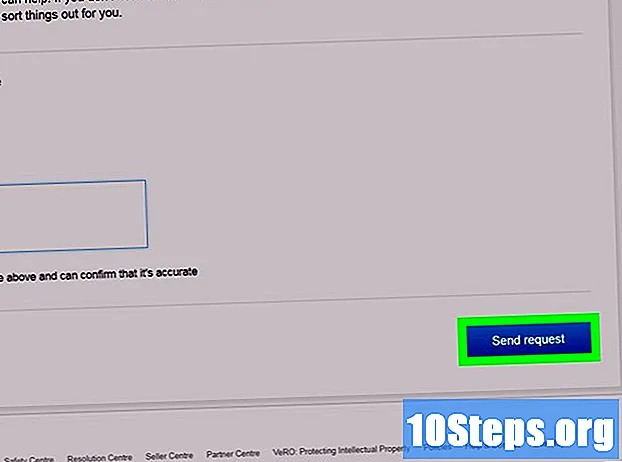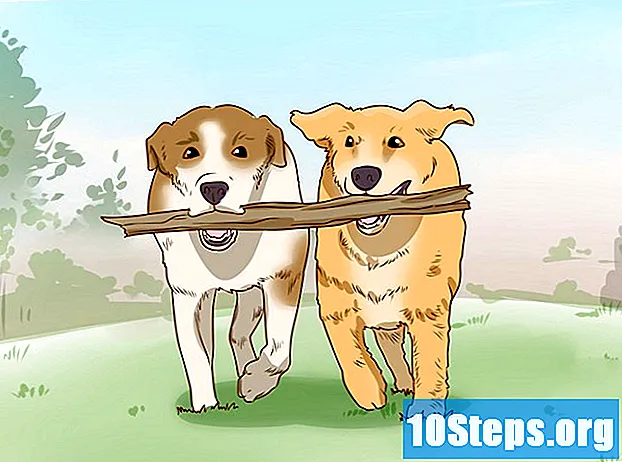ผู้เขียน:
Robert Simon
วันที่สร้าง:
22 มิถุนายน 2021
วันที่อัปเดต:
13 พฤษภาคม 2024

เนื้อหา
อ่านบทความนี้เพื่อเรียนรู้วิธีซ่อนรูปภาพจากคอลเล็กชันและความทรงจำของ iPhone ในแอพรูปภาพ นอกจากนี้บทความนี้จะสอนวิธีดาวน์โหลดและกำหนดค่า Photo Vault ซึ่งเป็นแอปพลิเคชันที่ซ่อนรูปภาพที่เลือกด้วยรหัสการเข้าถึง
ขั้นตอน
ส่วนที่ 1 ของ 2: การซ่อนรูปภาพจากคอลเล็กชันและความทรงจำ
เข้าถึงรูปภาพจาก iPhone ของคุณ มองหาไอคอนที่ดูเหมือนตะไลหลากสีบนพื้นหลังสีขาว

แตะอัลบั้ม ตัวเลือกนี้จะอยู่ที่มุมขวาล่างของหน้าจอ- หากแอปพลิเคชันเปิดขึ้นโดยอัตโนมัติในรูปภาพให้แตะสองครั้งที่ปุ่มย้อนกลับซึ่งอยู่ที่มุมบนซ้ายของหน้าจอ
แตะอัลบั้ม อัลบั้มที่เลือกควรมีรูปภาพที่คุณต้องการซ่อน

แตะเลือก ตัวเลือกนี้จะอยู่ที่มุมขวาบนของหน้าจอ
แตะรูปภาพที่คุณต้องการซ่อน คุณจะเห็นเครื่องหมายถูกสีขาวบนพื้นหลังสีน้ำเงินปรากฏขึ้นที่มุมขวาล่างของรูปภาพที่เลือก

แตะปุ่มแบ่งปัน ไอคอนของปุ่มนี้เป็นรูปสี่เหลี่ยมจัตุรัสที่มีลูกศรชี้ขึ้นและอยู่ที่มุมล่างซ้ายของหน้าจอ
แตะซ่อน คุณจะเห็นตัวเลือก ซ่อน ทางด้านขวาของตัวเลือกที่แสดงที่ด้านล่างของหน้าจอ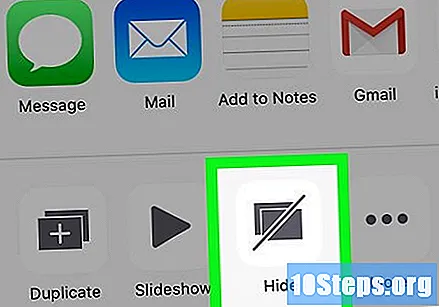
แตะซ่อน X Photos ตอนที่ขึ้น "X" จะตรงกับจำนวนรูปภาพที่คุณเลือก หลังจากแตะปุ่มนี้รูปภาพที่เลือกจะซ่อนจาก "ช่วงเวลา" "คอลเล็กชัน" และ "ปี"
- คุณจะสามารถดูรูปภาพที่คุณซ่อนไว้ในอัลบั้มได้ รายการที่ซ่อนอยู่ซึ่งสามารถพบได้บนหน้าจออัลบั้ม
ส่วนที่ 2 จาก 2: การใช้ Photo Vault
เปิด Photo Vault ไอคอนแอปพลิเคชันประกอบด้วยปุ่มปิดโฟลเดอร์
- คุณจะต้องดาวน์โหลด Photo Vault หากคุณไม่ได้ติดตั้งแอปพลิเคชันนี้ในอุปกรณ์ของคุณ
แตะเริ่ม
แตะตั้งรหัสการเข้าถึง แป้นพิมพ์จะปรากฏขึ้น
ป้อนรหัสสี่หลักที่เลือกสองครั้ง นี่เป็นสิ่งสำคัญเพื่อให้แน่ใจว่าคุณป้อนรหัสถูกต้อง
- คุณยังสามารถเพิ่มที่อยู่อีเมลสำรองเมื่อได้รับแจ้ง
แตะถัดไป
แตะฉันยอมรับ
แตะอัลบั้มแรก คุณจะพบตัวเลือกนี้ด้านล่าง อัลบั้ม iTunes.
แตะ + คุณจะเห็นปุ่มนี้ที่มุมขวาล่างของหน้าจอ
แตะคลังรูปภาพ คุณจะเห็นตัวเลือกนี้กลางหน้าจอ
แตะตกลง เมื่อเสร็จแล้ว Photo Vault จะสามารถเข้าถึงม้วนฟิล์มของคุณได้
แตะอัลบั้ม หากคุณไม่ทราบว่าจะเลือกอัลบั้มใดให้เลือก รูปภาพทั้งหมดที่ด้านบนสุดของหน้าจอ
แตะรูปภาพที่คุณต้องการซ่อน เครื่องหมายถูกสีขาวจะปรากฏบนภาพขนาดย่อของรูปภาพที่เลือก
แตะตกลง คุณจะพบตัวเลือกนี้ที่มุมขวาบนของหน้าจอ รูปภาพที่เลือกจะถูกนำเข้าสู่ Photo Vault
แตะลบหรือยกเลิก หากคุณสัมผัส ลบรูปภาพที่เลือกทั้งหมดจะถูกลบออกจากม้วนฟิล์ม หากคุณสัมผัส ยกเลิกภาพถ่ายจะถูกเก็บไว้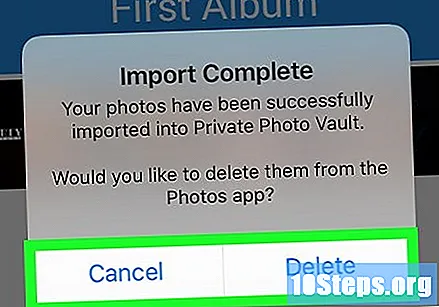
ปิด Photo Vault ในครั้งต่อไปที่คุณเปิดแอปคุณจะต้องป้อนรหัสผ่านเพื่อเข้าถึงรูปภาพของคุณ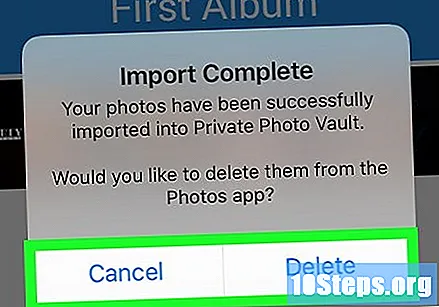
- Photo Vault จะล็อครหัสผ่านทุกครั้งที่คุณกดปุ่มโฮมสองครั้ง
เคล็ดลับ
- คุณยังสามารถแชร์รูปภาพที่ "ซ่อน" ในแอพข้อความและแอปพลิเคชันอื่น ๆ
คำเตือน
- หากคุณลบ Photo Vault รูปภาพทั้งหมดที่เก็บไว้จะถูกลบไปด้วย